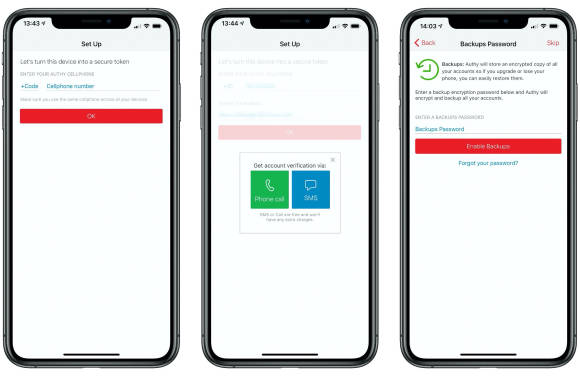Einmal-Kennwörter, richtig gemacht
Authy einrichten
Wenn Sie unser Beispiel gleich nachvollziehen möchten, laden Sie eine der erwähnten Apps herunter. Das Prinzip ist immer dasselbe. Die folgenden Abbildungen zeigen die App «Authy» unter iOS. Sie ist zurzeit nur in Englisch verfügbar, aber die Interaktion ist minimal.
Starten Sie Authy auf Ihrem Smartphone. In einem ersten Schritt müssen Sie Ihre Mobilnummer und eine E-Mail-Adresse eingeben. Danach erhalten Sie eine SMS, um die Nummer zu bestätigen. Das ist alles. Später werden Sie gefragt, ob Sie ein Backup in der Cloud ablegen möchten, aber das ist freiwillig.
Wenn Sie ein weiteres Gerät unter demselben Konto laufen lassen, melden Sie sich auf dem anderen Gerät ebenfalls mit Ihrer Mobilnummer an – selbst dann, wenn diese gar nicht geprüft werden kann, etwa auf einem Tablet ohne SIM-Karte. Bestätigen den Zugang entweder über eine SMS oder eine Abfrage auf Ihrem Smartphone. So getan, werden alle Zugänge synchronisiert.
Einmal-Kennwörter einrichten
Damit sind die Voraussetzungen geschaffen. Jetzt geht es darum, einen Dienst abzusichern. Falls OTPs angeboten werden, finden Sie die Einrichtung in den jeweiligen Konto-Einstellungen im Bereich «Sicherheit» – oder wie auch immer er heissen mag.
Die folgende Prozedur sichert ein Google-Konto durch OTPs ab. Das dauert nur wenige Minute und sorgt anschliessend für gute Gefühle. Dabei gehen wir davon aus, dass die 2FA noch nicht aktiviert wurde.
Melden Sie sich unter der Adresse https://myaccount.google.com/ mit Ihrem Google-Konto an. Klicken Sie links auf den Bereich «Sicherheit» und danach auf «Bestätigung in zwei Schritten».
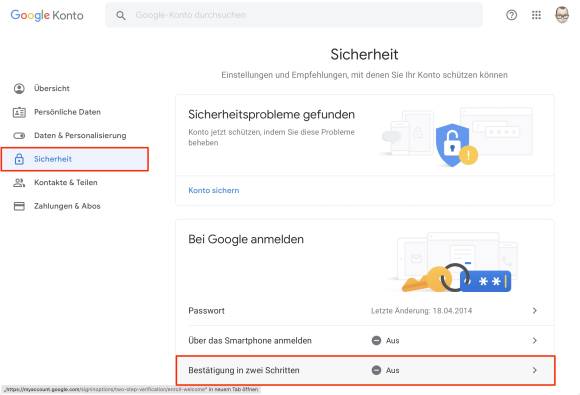
Quelle: Screenshot / ze
Klicken Sie sich durch den Assistenten, bis Sie aufgefordert werden, Ihre Mobilnummer einzugeben. Bestätigen Sie via SMS:
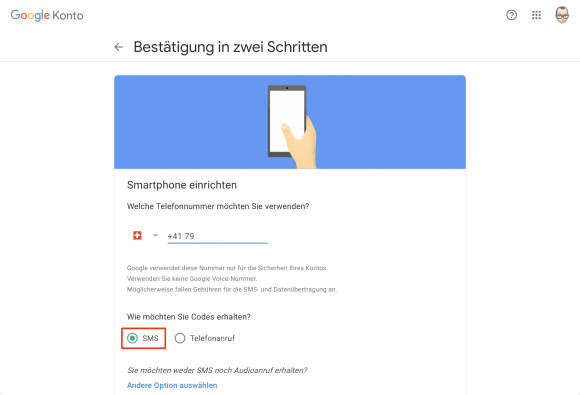
Quelle: Screenshot / ze
Nachdem die 2FA durch die SMS bestätigt wurde, klicken Sie auf die Schaltfläche «Authenticator App». Google meint damit natürlich den eigenen «Google Authenticator», aber das Verfahren funktioniert mit jeder anderen App genauso:
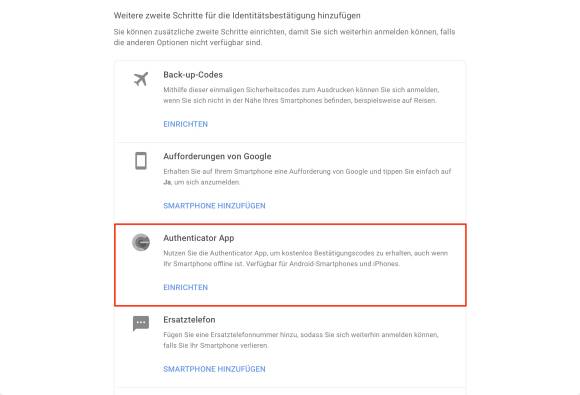
Quelle: Screenshot / ze
Beantworten Sie die Frage nach dem Smartphone-System, damit ein QR-Code angezeigt wird. (Warum hier diese Abfrage kommt, weiss nur Google allein.)

Quelle: Screenshot / ze
Diesen QR-Code lesen Sie nun mit Authy (oder einer anderen Software) ein und benennen den Dienst, damit Authy sofort ein sechsstelliges OTP ausspuckt. Geben Sie diese Ziffernfolge ein, um die Einrichtung abzuschliessen.
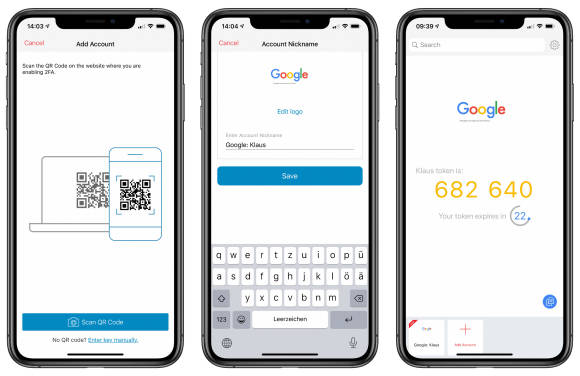
Quelle: Screenshot / ze
Ab sofort benötigen Sie diese Codes, wenn Sie sich zum ersten Mal an einem neuen Rechner mit Ihrem Google-Konto anmelden. Wie oft ein OTP verlangt wird, hängt aber allein vom jeweiligen Dienst ab.
Fazit: zurzeit das Beste
Sicherheit ist immer auch mit Arbeit verbunden. Doch mit Einmal-Kennwörtern und einer fähigen App verliert das Thema viel von seinem Schrecken. Nehmen Sie den Aufwand einmal in Kauf und wiegen Sie sich anschliessend in der beruhigenden Sicherheit, dass Sie bestmöglich abgesichert sind.
Kommentare
Es sind keine Kommentare vorhanden.